1、启用Chrome的Global Media Controls标志并重启浏览器;2、在macOS通知设置中允许Chrome通知;3、调整网站声音权限为允许自动播放;4、更新Chrome至最新版本以确保功能支持。
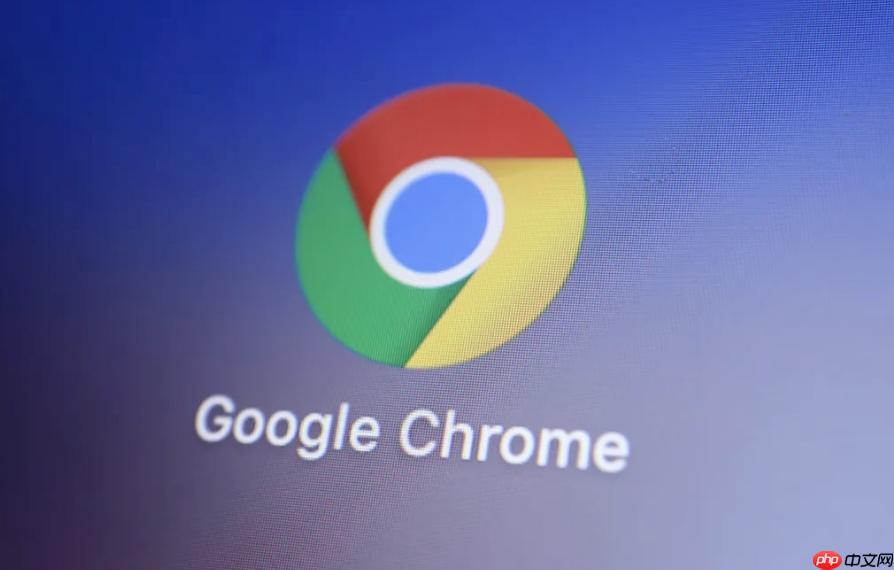
如果您在使用谷歌浏览器时希望在标签页之外快速控制正在播放的音频或视频,可以启用全局媒体播放控件。该功能允许您通过浏览器右上角的媒体指示器直接暂停、播放或切换内容。
本文运行环境:MacBook Pro,macOS Sonoma
Chrome浏览器通过特定的实验性标志(flags)来开启高级功能,全局媒体控件默认可能未激活。通过修改标志设置可手动启用。
1、在Chrome地址栏输入 chrome://flags 并回车。
2、在搜索框中输入 Global Media Controls 进行筛选。
3、找到名为 "Global Media Controls" 的选项,点击下拉菜单并选择 Enabled。
4、重启浏览器以使更改生效。
全局媒体控件依赖于系统通知区域显示播放卡片,若权限被禁用,则控件无法正常弹出。需确保Chrome拥有显示通知的权限。
1、点击 macOS 系统左上角苹果图标,进入“系统设置”。
2、选择“通知与专注模式”,在应用列表中找到 Google Chrome。
3、确认“允许通知”已开启,并勾选“在锁定屏幕上显示”和“在通知中心显示”。
某些网站因自动播放策略限制,可能导致媒体控件无法识别播放状态。调整站点权限有助于控件正确响应。
1、在Chrome中打开一个常播放媒体的网站,点击地址栏左侧的锁形图标。
2、选择“网站设置”,向下滚动至“声音”选项。
3、将设置更改为 允许自动播放,以确保媒体启动后能被控件捕捉。
4、刷新页面并开始播放音视频,观察右上角是否出现媒体控件图标。
旧版本浏览器可能缺少对新特性如全局媒体控件的支持。保持浏览器更新是确保功能完整性的关键步骤。
1、点击Chrome右上角三个圆点组成的菜单按钮。
2、依次选择“帮助” → “关于 Google Chrome”。
3、浏览器将自动检查更新并下载安装最新版本。
4、完成后需重启浏览器以完成升级过程。
以上就是谷歌浏览器怎么启用全局媒体播放控件_Chrome媒体控件使用方法的详细内容,更多请关注php中文网其它相关文章!

谷歌浏览器Google Chrome是一款可让您更快速、轻松且安全地使用网络的浏览器。Google Chrome的设计超级简洁,使用起来得心应手。这里提供了谷歌浏览器纯净安装包,有需要的小伙伴快来保存下载体验吧!

Copyright 2014-2025 https://www.php.cn/ All Rights Reserved | php.cn | 湘ICP备2023035733号